Microsoft Teams: كيفية إصلاح رمز الخطأ CAA50021

لإصلاح خطأ Teams CAA50021 ، اربط جهازك بـ Azure ، وقم بتحديث التطبيق إلى أحدث إصدار. إذا استمرت المشكلة ، اتصل بالمسؤول.
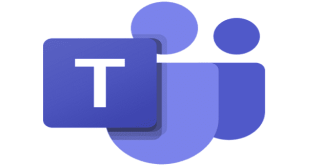
يعد Microsoft Teams أداة تعاون واجتماع فيديو ممتازة والتي كانت مفيدة للغاية في هذا العالم المليء بالأوبئة. لسوء الحظ ، فإن بعض ميزات Teams غير مكتملة أو تفشل في تزويد المستخدمين بجميع الخيارات التي يحتاجون إليها. على سبيل المثال ، ميزة سجل المكالمات محدودة بعض الشيء. يمكنك الوصول إلى بيانات المكالمات المباشرة لمدة 30 يومًا فقط. بصفتك مستخدمًا ، لا يمكنك مراجعة سجلات المكالمات التي مضى عليها أكثر من 30 يومًا.
كيفية التحقق من سجل المكالمات في Microsoft Teams
لمراجعة محفوظات مكالمات Teams الخاصة بك ، انقر فوق رمز المكالمات على الجانب الأيسر من التطبيق. ثم حدد المحفوظات . يجب أن يكون سجل المكالمات مرئيًا في الجزء الأيمن.
إذا كنت مسؤولاً ، فافتح مركز إدارة Teams وانقر فوق المستخدمون . حدد الحساب الذي تهتم به ، ثم انقر فوق سجل المكالمات .

ضع في اعتبارك أن ميزة سجل المكالمات متاحة فقط لمستخدمي Microsoft 365 الذين لديهم أيضًا ترخيص Business Voice أو Enterprise Voice. يمكنك فقط عرض بيانات سجل المكالمات ، ولا يمكنك حذف الإدخالات.
كيفية تصدير محفوظات المكالمات من Teams
الآن بعد أن رأينا كيف يمكنك التحقق بسرعة من بيانات سجل المكالمات ، دعنا نستكشف كيف يمكنك تصديرها. هذا هو المكان الذي تصبح فيه الأمور معقدة بعض الشيء.
لمراجعة بيانات سجل المكالمات الأقدم من شهر واحد ، اتصل بالمسؤول. يمكنهم تشغيل تقارير الاستخدام أو استخدام Office 365 eDiscovery لاسترداد بيانات سجل المكالمات وتصديرها.
إذا كنت مسؤولاً ، فافتح مركز إدارة Teams وانتقل إلى Analytics والتقارير . ثم حدد تقارير الاستخدام وقم بتشغيل تقارير المكالمات للأشهر الثلاثة الماضية.

لاستخدام Office 365 eDiscovery ، تحتاج أولاً إلى تكوين الميزة. يمكنك بعد ذلك استرداد بيانات سجل المكالمات وتصديرها. يمكنك استخدام هذه الأداة لاسترداد البيانات من الدردشات والاجتماعات أيضًا. لمزيد من المعلومات، راجع:
بدلاً من ذلك ، يمكنك التحقق من بعض البرامج النصية لمحفوظات مكالمات Teams المتوفرة على GitHub ومعرفة ما إذا كانت تناسب احتياجاتك.
خاتمة
بشكل افتراضي ، يتيح لك Microsoft Teams مراجعة بيانات المكالمات لمدة 30 يومًا. إذا كنت ترغب في الوصول إلى بيانات سجل المكالمات الأقدم من 30 يومًا ، فاتصل بمسؤول تكنولوجيا المعلومات لديك. يمكنهم تشغيل تقارير الاستخدام أو استخدام Office 365 eDiscovery لتصدير بيانات سجل المكالمات.
كم مرة تقوم بالوصول إلى بيانات سجل المكالمات ومراجعتها وتصديرها من Microsoft Teams؟ اسمحوا لنا أن نعرف في التعليقات أدناه.
لإصلاح خطأ Teams CAA50021 ، اربط جهازك بـ Azure ، وقم بتحديث التطبيق إلى أحدث إصدار. إذا استمرت المشكلة ، اتصل بالمسؤول.
إذا كنت لا تريد إبقاء شاشة الكمبيوتر المحمول قيد التشغيل لفترة طويلة ، فيمكنك دائمًا تغيير وقت الشاشة من خلال القيام بذلك.
DirectStorage هو واجهة برمجة تطبيقات Windows 11 جديدة يمكن لمطوري الألعاب استخدامها لإنشاء عوالم ألعاب أكثر اتساعًا ويتم تحميلها بشكل أسرع من أي وقت مضى.
إذا فشل Microsoft Teams في استخراج المثبت ، فقم بتعطيل برنامج مكافحة الفيروسات وجميع البرامج الأخرى التي تعمل في الخلفية.
إذا لم تكن هناك شاشة قفل متوفرة على Windows ، فتأكد من تمكين الخيار عن طريق تعديل إعدادات محرر التسجيل أو GPO.
لإصلاح خطأ الطابعة 0x0000011b على نظام التشغيل Windows 11 ، قم بإلغاء تثبيت التحديثات التي قمت بتثبيتها مؤخرًا وتعطيل تشفير Print Spooler RPC.
لتمكين Auto HDR على Windows 11 ، انتقل إلى إعدادات العرض ، وقم بالتبديل إلى Auto HDR ضمن قسم السطوع واللون.
إذا لم يتم تثبيت BlueStacks لأنه تم تمكين Hyper V ، فقم بتشغيل تطبيق الخدمات وإيقاف جميع خدمات Hyper V.
لإزالة Bring Search من Windows 11 ، انتقل إلى Edge Settings. ضمن محرك البحث المستخدم في شريط العناوين ، حدد Google.
لإضافة أموال إلى حساب طفلك على Microsoft Family ، حدد الحساب الذي تريد إضافة الأموال إليه وانقر فوق Add money.
لإصلاح المشكلات والأخطاء المتعلقة بـ MSEdgeWebView2 على نظام التشغيل Windows 11 ، قم بإصلاح MSEdgeWebView2 أو إعادة تثبيته. ثم قم بتغيير لغة العرض.
إذا كان Night Light غير نشط على Windows ، فقم بتحديث برنامج تشغيل العرض واحذف إدخالات تقليل الضوء الأزرق من محرر التسجيل.
لإصلاح أخطاء VIDEO MEMORY MANAGEMENT INTERNAL على Windows ، أولاً ، قم بتحديث برنامج تشغيل الرسومات الخاص بك إلى أحدث إصدار.
لإصلاح خطأ Windows 11 Installation Assistant 0x80041010 ، قم بتشغيل مستكشف أخطاء التحديث ومصلحها ، واستخدم SFC و DISM لإصلاح ملفات النظام.
لإصلاح خطأ Live Kernel Event 193 ، قم بتثبيت آخر تحديثات نظام التشغيل وبرنامج التشغيل ، وتشغيل مستكشف أخطاء الأجهزة ومصلحها ، وفصل جميع الأجهزة الطرفية.
إذا قال Windows إن الملف الذي تحاول فتحه ليس به تطبيق مرتبط به ، فحاول الفتح عبر File Explorer.
إذا قال Outlook أنه لا يمكن العثور على اسم المعرّف الرقمي الخاص بك بواسطة نظام الأمان الأساسي ، فأعد تثبيت شهادتك.
إذا كانت خدمة Windows Update مفقودة ، فقم بتشغيل DISM و SFC لإصلاح ملفات النظام التالفة أو المفقودة. بعد ذلك ، افحص نظامك بحثًا عن البرامج الضارة.
يتوافق Windows 11 مع غالبية أجهزة ARM المتوفرة باستثناء الأجهزة التي تستند إلى Snapdragon 835.
إذا كان File History لا يعمل على نظام التشغيل Windows 10 ، فأعد تشغيل خدمة الفهرسة ، وقم بتثبيت آخر تحديث لبرنامج التشغيل لمحرك الأقراص الثابتة لديك.
هل لديك بعض ملفات RAR التي ترغب في تحويلها إلى ملفات ZIP؟ تعلم كيفية تحويل ملف RAR إلى صيغة ZIP.
هل تحتاج إلى جدولة اجتماعات متكررة على MS Teams مع نفس أعضاء الفريق؟ تعلم كيفية إعداد اجتماع متكرر في Teams.
نوضح لك كيفية تغيير لون التمييز للنصوص وحقول النص في أدوبي ريدر من خلال هذا الدليل خطوة بخطوة.
في هذا الدليل، نوضح لك كيفية تغيير إعداد التكبير الافتراضي في أدوبي ريدر.
يمكن أن يكون Spotify مزعجًا إذا كان يفتح تلقائيًا كلما قمت بتشغيل جهاز الكمبيوتر الخاص بك. قم بتعطيل البدء التلقائي باستخدام هذه الخطوات.
إذا فشل LastPass في الاتصال بخوادمه، قم بمسح ذاكرة التخزين المؤقت المحلية، تحديث مدير كلمات المرور، وتعطيل ملحقات المتصفح الخاصة بك.
لا يدعم Microsoft Teams حاليًا عرض الاجتماعات والمكالمات على التلفاز بشكل طبيعي. لكن يمكنك استخدام تطبيق لمعاكسة الشاشة.
هل تتساءل كيف يمكنك دمج ChatGPT في Microsoft Word؟ هذا الدليل يوضح لك كيفية القيام بذلك بالضبط من خلال إضافة ChatGPT لـ Word في 3 خطوات سهلة.
احتفظ بمسح الكاش في متصفح جوجل كروم الخاص بك مع هذه الخطوات.
يمكن أن تجعل المراجع المتقاطعة مستندك أكثر سهولة في الاستخدام وتنظيمًا وإمكانية الوصول. هذا الدليل سيعلمك كيفية إنشاء المراجع المتقاطعة في Word.


























